
原因分析:
1、GHOST Win7系统恢复系统只能到达C盘,由于Win10采用了GPT方式,引导并非在系统盘,而是在引导分区中,所以系统无法启动,这点我们可以通过修复引导来解决
2、Win10中BIOS大多设置为UEFI方式启动,Win7默认不支持,需要开启兼容模式,并关闭安全启动,不然win7启动不了。
Win10硬盘安装win7无法启动不了解决方法:
一、修改bios设置
原厂预装Win10机型,手动修改BIOS换Win7的话,刷新BIOS后会恢复默认,无法进入系统。需要重新进入bios修改:"Security" 菜单将 "Secure Boot Control" 设定为Disabled;"Boot" 菜单内将 "Lunch CSM" 设定为 Enabled。
不同的电脑设置方法不同,具体大家可以搜索本站 品牌+机型+改Win7 BIOS设置
示例:
1、开机然后进BIOS(开机时按F2/F9之类的按钮,各品牌机型都不相同,会在开机页面显示),切换到Securlty选项,选择Source Boot回车进入下一子菜单。
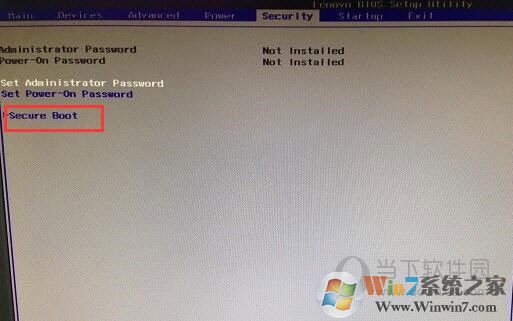
2、然后选择Source Boot,设置为Disabled。
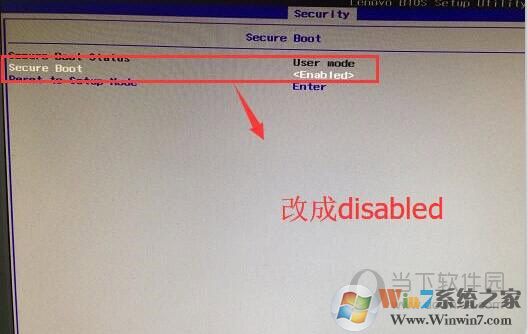
3、接着切换到Startup选项,选择CSM,回车改为Enabled。
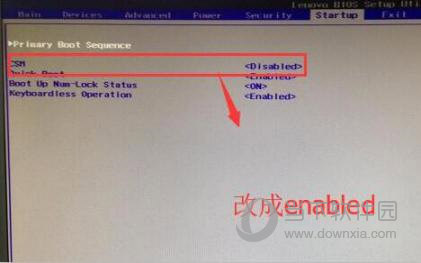
二、修复引导
1、使用U盘启动盘进入PE系统
2、打开命令提示符 使用命令把引导写入ESP分区,打开PE中的命令提示符,然后执行命令:bcdboot c:\windows /f all /s f:/l zh-cn
当提示已经成功创建启动文件的时候,写入就成功了。
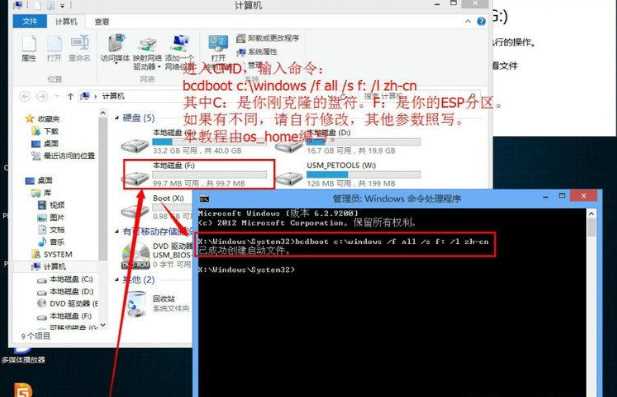
8、我们还需要打开F盘验证一下文件是不是写入了;
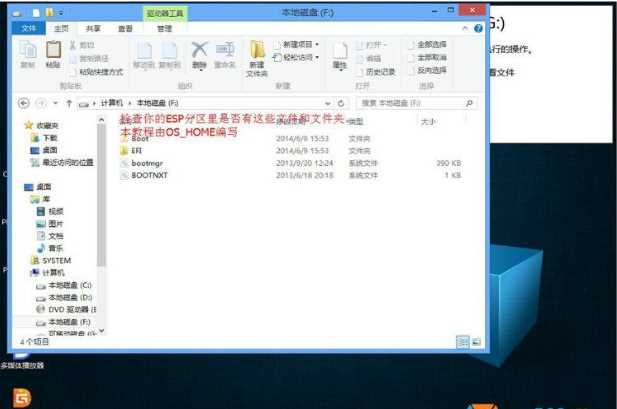
9、OK,到这里我们就完成了一部份的工作,我们只需要重启等待win7系统的部署过程就可以了。
注:上面修复引导这个步骤也可以使用一些PE自带的引导修复工具来完成~